Cities: Skylines, etablert i 2015 av Colossal Order og publisert av Paradox Interactive, er et fengslende bybyggingsspill. Dette spillet er designet for en enkelt spiller, og gir deg muligheten til å konstruere byer og infrastruktur i en imponerende, naturtro skala. Her presenterer vi en veiledning i hvordan du kan oppleve dette spillet på Linux.
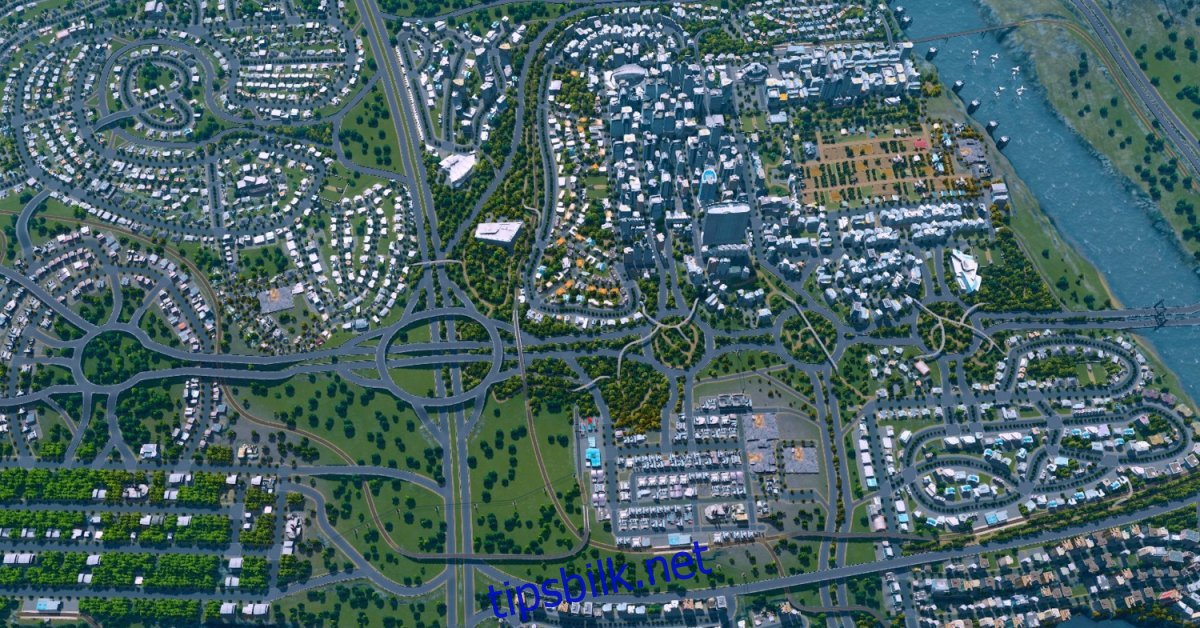
Skaff deg Cities: Skylines på Linux
Cities: Skylines fungerer sømløst på Linux som en integrert applikasjon. Det er imidlertid ikke tilgjengelig som en egen nedlastbar installasjonsfil. Det betyr at den eneste måten å nyte spillet på Linux er gjennom den offisielle Steam-applikasjonen for Linux.
Installer Steam
For å starte installasjonsprosessen av Steam på Linux, trenger du et terminalvindu. Du kan åpne et terminalvindu ved å trykke Ctrl + Alt + T på tastaturet, eller ved å søke etter «Terminal» i applikasjonsmenyen.
Når terminalvinduet er klart, følg instruksjonene under for å installere Steam-versjonen for Linux på din datamaskin.
Ubuntu
På Ubuntu er installasjonen av Steam-klienten enkel, takket være den følgende Apt install-kommandoen:
sudo apt install steam
Debian
På Debian Linux er den mest effektive måten å installere Steam-appen på via Valves offisielle nettside. For å få tilgang til Steam-appen, må du laste ned den nyeste DEB-pakken til din Linux-maskin.
Nedlasting av DEB-pakken gjøres best med wget-kommandoen. Dette verktøyet kan laste ned DEB-filen direkte til din datamaskin gjennom terminalen, i stedet for å navigere på nettsider.
wget https://steamcdn-a.akamaihd.net/client/installer/steam.deb
Når nedlastingen er fullført, kan installasjonen starte. Bruk dpkg-kommandoen for å installere den nyeste versjonen av Steam på din Debian Linux-PC.
sudo dpkg -i steam.deb
Etter at Steam er installert, er det viktig å rette opp eventuelle avhengighetsproblemer som kan ha oppstått under installasjonen. Bruk den følgende kommandoen for å løse disse problemene:
sudo apt-get install -f
Arch Linux
For å installere Steam på Arch Linux, må du aktivere programvarelageret «multilib». Dette lageret inneholder Steam-appen og er essensielt for at den skal fungere. For å aktivere det, må du redigere filen /etc/pacman.conf på din datamaskin og aktivere «multilib».
Etter at lageret er aktivert, må du synkronisere pacman med serverne. Dette gjøres ved å skrive inn følgende kommando:
sudo pacman -Syy
Til slutt, installer den nyeste versjonen av Steam på din Linux-datamaskin med kommandoen:
sudo pacman -S steam
Fedora/OpenSUSE
Både Fedora og OpenSUSE Linux tilbyr Steam-pakker i sine programvarelager. Du kan bruke disse til å installere Steam-appen på din datamaskin. Likevel anbefales Flatpak-versjonen av Steam, da den ofte gir bedre resultater på disse operativsystemene.
Flatpak
Steam er tilgjengelig som en Flatpak, og for å installere den, må du først installere Flatpak-pakken på din maskin. Denne pakken gir den nødvendige kjøretidsmiljøet for at Flatpak-pakker som Steam skal fungere.
For å sette Flatpak-pakken i gang på din Linux-PC, vennligst følg denne veiledningen. Når den er installert, bruk flatpak remote-add-kommandoen for å legge til Flathub-appbutikken til systemet, og flatpak install-kommandoen for å installere Steam.
flatpak remote-add --if-not-exists flathub https://flathub.org/repo/flathub.flatpakrepo
flatpak install flathub com.valvesoftware.Steam
Installer Cities: Skylines på Linux
Nå som appen er installert, start Steam på datamaskinen din og logg inn med brukerkontoen din. Deretter følger du stegene nedenfor.
Trinn 1: Etter innlogging, finn «Butikk»-knappen og klikk på den for å gå til Steam-butikken. Dette er plattformen der Valve selger alle spill, inkludert Cities: Skylines.
Trinn 2: Inne på butikksiden, finn søkeboksen og klikk på den. Skriv inn «Cities: Skylines» og trykk Enter for å se søkeresultatene.
Trinn 3: Bla gjennom resultatene og velg det alternativet som sier «Cities: Skylines» ved å klikke på det med musen. Dette vil føre deg til spillets butikkside.
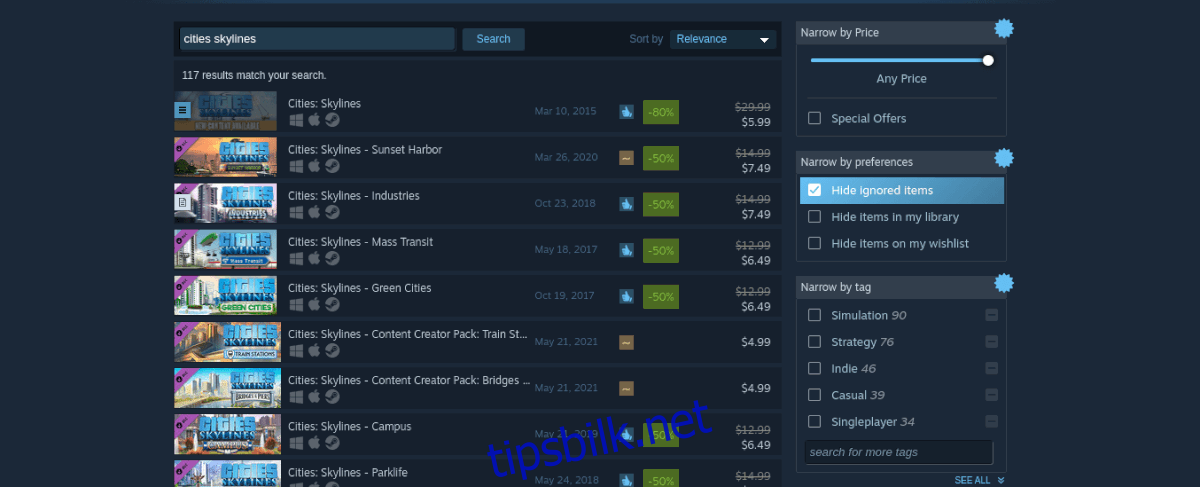
Trinn 4: På Cities: Skylines sin butikkside, finn «Legg i handlekurv»-knappen og klikk på den. Dette vil legge spillet til handlekurven din, slik at du kan kjøpe det og legge det til din konto.
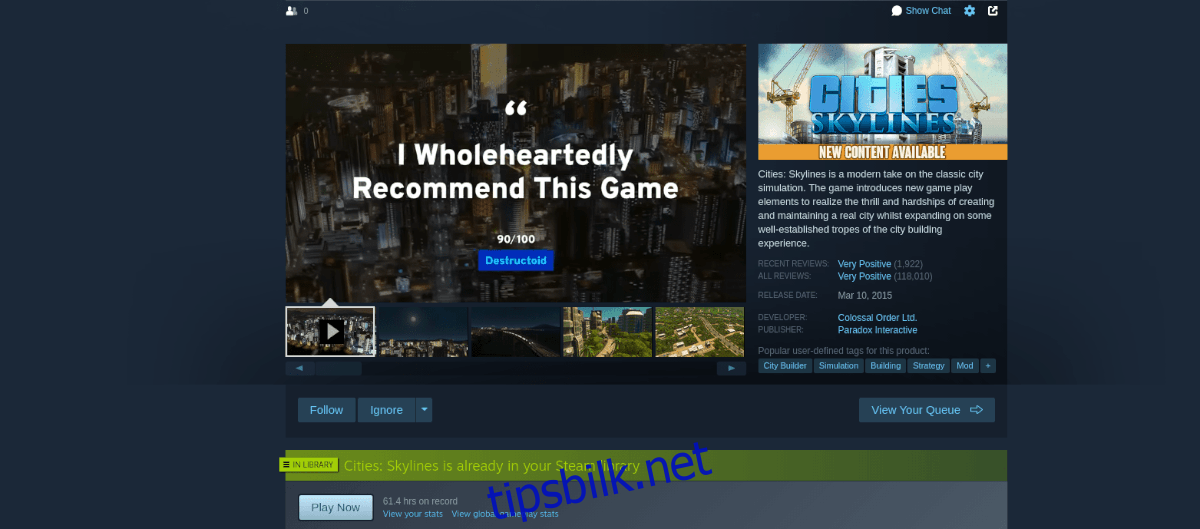
Trinn 5: Gå til «Bibliotek»-siden ved å klikke på den. Derfra søker du etter Cities: Skylines og klikker på den blå «Installer»-knappen for å laste ned og installere spillet.
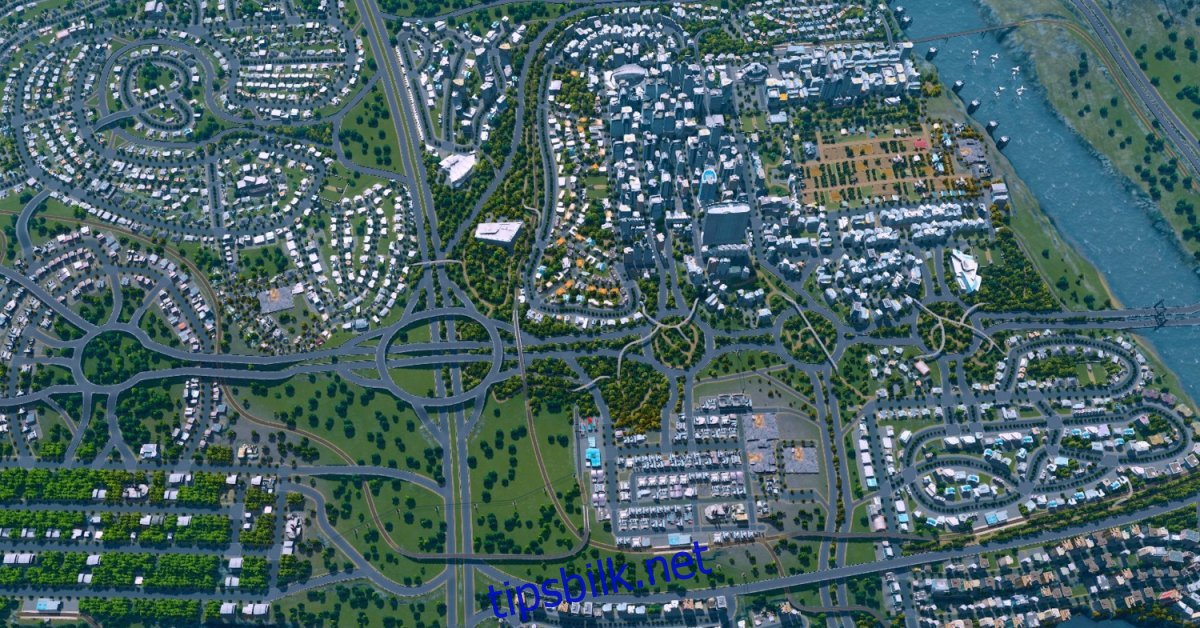
Nedlastingen vil ta en stund. Når prosessen er fullført, er du klar til å spille Cities: Skylines på Linux. Nyt spillet!